Billy是一款好用的电脑音乐播放工具。使用本软件可以轻松播放电脑本地的音乐文件,非常方便
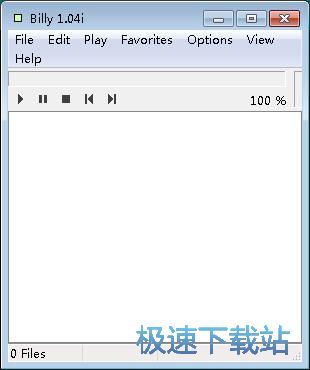
极速小编就给大家演示一下怎么使用Billy播放电脑本地文件夹中得音乐吧。首先我们要将电脑本地音乐导入到软件中。点击软件主界面顶部菜单栏中的File文件,就可以打开文件菜单,选择文件菜单中的Add flies添加文件,就可以打开文件浏览窗口,选择音乐导入;

在文件浏览窗口中,根据电脑本地MP3音乐的存放路径,找到想要使用软件播放的MP3音乐。选中MP3后点击打开,就可以将MP3音乐导入到软件中;
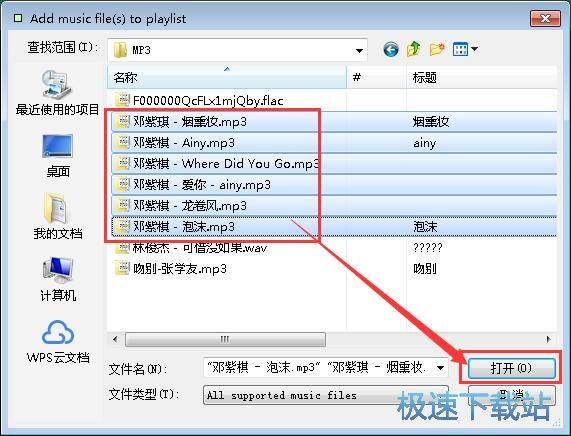
MP3音乐成功导入到软件中,这时候我们可以在软件主界面中的音乐列表中看到我们刚刚导入的本地音乐;
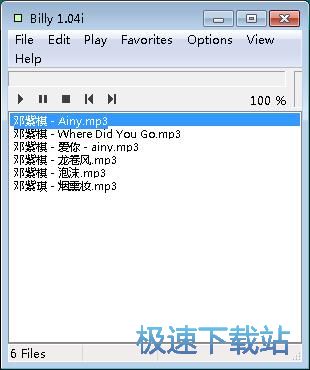
接下来我们就可以开始使用播放器播放音乐了。直接用鼠标双击软件主界面的音乐列表中的音乐,就可以开始播放选中的音乐;
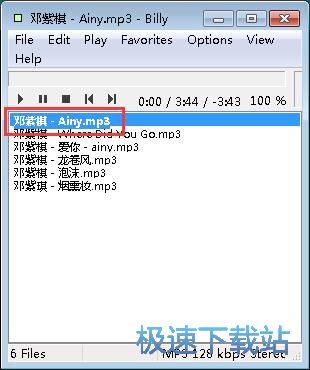
我们还可以使用软件主界面的音乐播放控制功能按钮,来调整软件的音乐播放任务。极速小编点击了下一首,就可以控制播放器播放音乐列表中的下一首音乐;
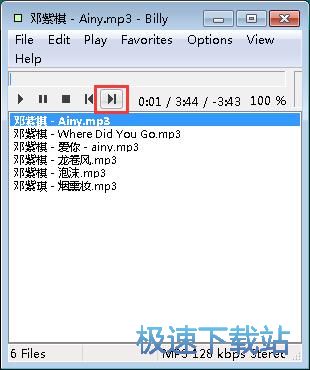
音乐切换成功,这时候播放器正在播放音乐列表中的下一首音乐。我们还可以使用暂停、停止等控制按钮控制音乐播放;
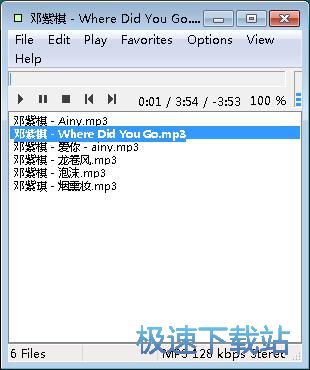
我们还可以将正在播放的音乐添加到喜欢的列表中。点击软件主界面顶部菜单栏中的Favorites喜欢的,展开喜欢菜单。点击菜单中的Add playlist to favorites将播放列表添加到喜欢列表中;
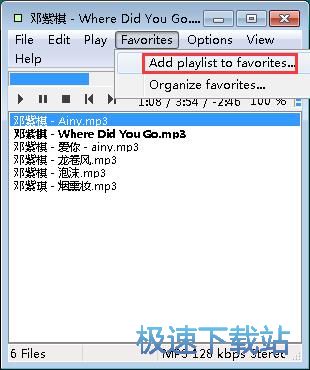
这时候软件会弹窗要求我们创建新的喜欢列表,并对列表进行命名。极速小编输入了“jisuxz”,然后点击OK。就完成了喜欢列表创建;
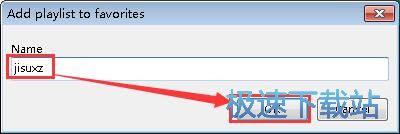
喜欢列表创建成功,接下来我们就可以对喜欢列表进行管理了。打开喜欢菜单。点击菜单中的Organize favorites管理喜欢的,打开播放器喜欢列表管理界面;
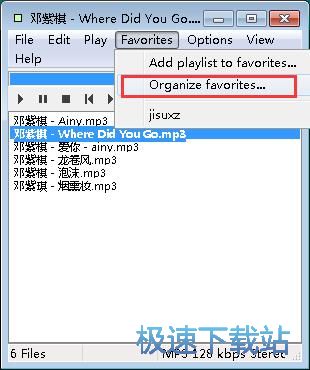
在喜欢列表管理界面中,我们可以对喜欢列表进行重命名、删除、查看、刷新的操作;
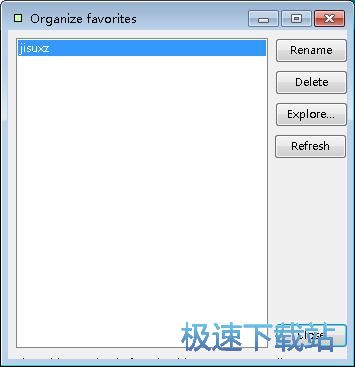
点击喜欢列表管理界面中的Expolre浏览,就可以打开喜欢列表浏览窗口,浏览播放器的喜欢音乐列表;
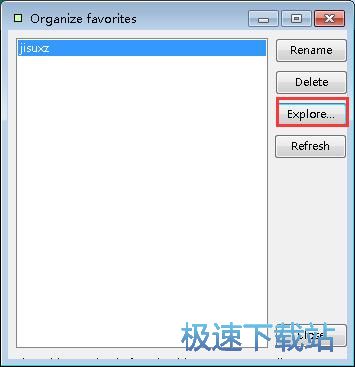
成功打开喜欢列表浏览窗口,我们可以看到软件会用TXT文本文档的形式创建喜欢列表,我们可以双击打开喜欢列表,查看列表的内容;
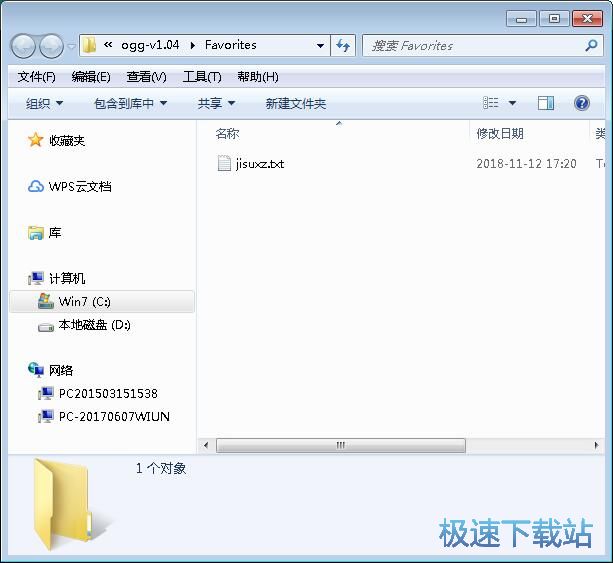
喜欢列表文件成功打开。我们可以发现,软件是通过将电脑本地音乐的文件路径添加到喜欢列表文件中,实现喜欢列表音乐添加。这样打开喜欢列表的时候就可以直接读取文件中的音乐文件的路径了;
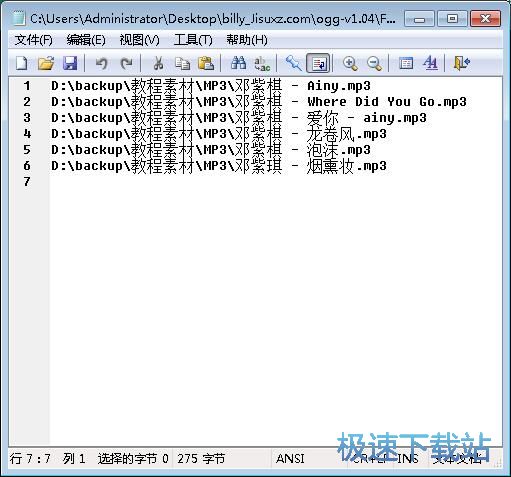
接下来我们试一下能不能直接添加音乐文件路径将音乐添加到喜欢列表中。我们在喜欢列表文件中直接输入电脑本地音乐文件的文件路径,然后保存文件;

这时候我们重新使用软件打开喜欢列表,我们可以看到喜欢列表中成功加入了我们刚刚手动输入到喜欢列表文件中的音乐文件,而且还可以正常播放;

如果我们将不想播放的本地音乐不小心添加到了软件的播放列表中,我们也可以将音乐删除。点击选中播放列表中想要删除的音乐,然后用鼠标右键点击音乐,展开右键菜单。点击右键菜单中的Remove移除,就可以将选中的音乐从播放列表中移除;

音乐移除成功,这时候在播放列表中就已经看不到我们刚刚移除的本地音乐了。

Billy的使用方法就讲解到这里,希望对你们有帮助,感谢你对极速下载站的支持!